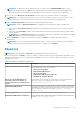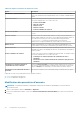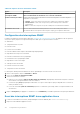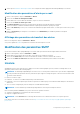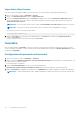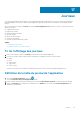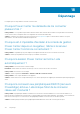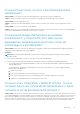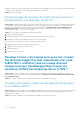Users Guide
Table Of Contents
- Dell EMC OpenManage Power Center 4.1 Guide de l’utilisateur
- Présentation
- Mise en route
- Dell OpenManage Power Center
- Exigences de préinstallation pour OpenManage Power Center
- Utilisation d'OpenManage Power Center sur les systèmes d'exploitation Microsoft Windows
- Installation de OpenManage Power Center sur Microsoft Windows Server
- Répertoires installés dans Windows
- Services OpenManage Power Center sur les systèmes d'exploitation Microsoft Windows
- Mise à niveau de Power Center sous les systèmes d'exploitation Microsoft Windows
- Désinstallation d'OpenManage Power Center sous le système d'exploitation Microsoft Windows
- Lancement d'OpenManage Power Center sur les systèmes d'exploitation Microsoft Windows
- Configuration de la fonction de configuration de sécurité renforcée d’Internet Explorer
- Utilisation d'OpenManage Power Center sur les systèmes d'exploitation Linux
- Utilisation d'OpenManage Power Center au moyen de l'interface de ligne de commande
- Contrôle d'accès
- À propos de l'authentification
- Ouverture de session
- Fermeture de session
- Gestion des rôles et des privilèges utilisateurs
- Gestion des comptes utilisateur
- Affichage des informations de l'utilisateur en cours
- Gestion des tâches
- Gestion des périphériques
- Ajout d'un nouveau périphérique
- Ajout d'un groupe existant
- Ajout d'un périphérique depuis le réseau
- Voir l’historique d’utilisation des ressources
- Filtrage des périphériques
- Modification d’un périphérique
- Suppression de périphériques à l'aide d'un filtre
- Tri des périphériques
- Mise à jour de l'emplacement de périphérique
- Prise en charge d'une chaîne d'unités PDU
- Gestion des groupes
- Mappage d'informations de structure de groupe
- Création d'un groupe
- Déplacement des groupes de périphériques ou des périphériques
- Affichage des périphériques dans un châssis
- Gérer des racks
- Ajout d'un périphérique dans un logement de rack
- Ajout d'un périphérique associé à un rack
- Modification d'un périphérique associé à un rack
- Réorganisation des périphériques dans un rack
- Retrait d'un périphérique associé à un rack
- Retrait des périphériques des logements d'un rack
- Affichage d'un diagramme d'utilisation du rack
- Suppression d'un groupe
- Réduction de la puissance en urgence
- Machines virtuelles
- Filtrage des machines virtuelles
- Création d'un nouveau groupe de machines virtuelles
- Ajout d'une machine virtuelle à un groupe existant
- Déplacer un groupe de machines virtuelles
- Affichage du graphique sur l'historique d'alimentation d'une machine virtuelle
- Affichage du graphique sur la distribution d'alimentation d'une machine virtuelle
- Suppression d'un groupe de machines virtuelles
- Surveillance de l'alimentation
- Niveaux de surveillance de l’alimentation
- Seuils de puissance
- Affichage des informations d'alimentation
- Affichage de la consommation énergétique
- Affichage d'un diagramme d'historique de l'alimentation
- Affichage du graphique de flux d'air du système
- Surveillance des unités PDU
- Surveillance de l'alimentation de l'onduleur
- Surveillance de la température
- Stratégies
- Plafonds de puissance dynamiques
- Fonctions de stratégie énergétique
- Mise à niveau de la fonction de stratégie énergétique des périphériques
- Création d'une stratégie
- Niveaux de priorité de stratégie
- Modes de stratégie
- Activation ou désactivation d'une stratégie
- Affichage des stratégies dans le graphique des informations de puissance
- Modification d'une stratégie
- Suppression d'une stratégie
- Filtrage des stratégies
- Analyse
- Gestion des rapports
- Gestion des événements
- Événements prédéfinis
- Événements personnalisés
- Événements du journal d'application
- Événements des unités PDU et des onduleurs pris en charge
- Niveaux de gravité des événements
- Affichage des événements
- Tri des événements
- Ajout de commentaires aux événements
- Suppression d'événements
- Filtrage des événements
- Envoi d'événements de test depuis un périphérique IPMI
- Sécurité
- Configuration des paramètres
- Journaux
- Dépannage
- Récupération d'échec de mise à niveau sur un système d'exploitation Windows
- Reprise sur incident de mise à niveau sur le système d’exploitation Linux
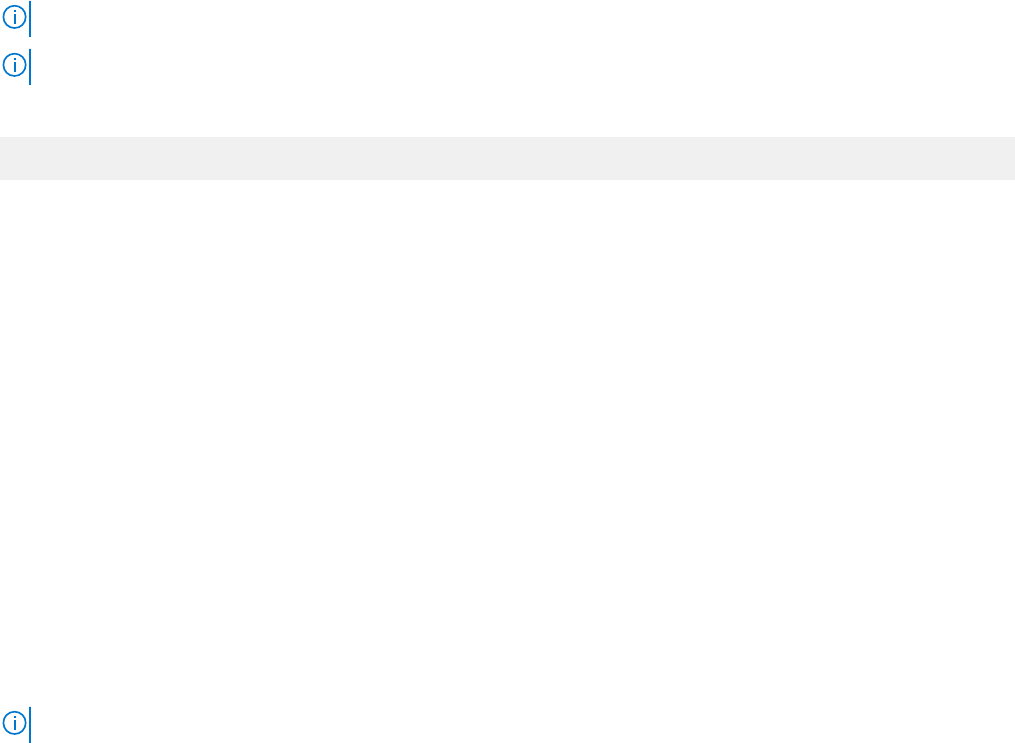
Importation d'une licence
Vous devez acheter, télécharger et importer une licence pour pouvoir continuer à utiliser le produit après la période d'essai.
1. Dans le volet de gauche, cliquez sur Paramètres > Licences.
2. Dans le volet Informations de licence, cliquez sur Importer la licence.
3. Dans la fenêtre Importer la licence, cliquez sur Parcourir en regard de la zone de texte Sélectionner le fichier de licence pour
accéder à l’emplacement où vous avez stocké le fichier de licence, ou entrez le chemin du fichier de licence dans la zone de texte
Sélectionner le fichier de licence.
REMARQUE : Si vous n’avez pas acheté de licence, cliquez sur Portail en libre-service des licences pour acheter une licence.
REMARQUE : Vous ne pouvez importer qu’une seule licence à la fois dans la console OpenManage Power Center.
Une fois la licence envoyée, le message suivant s’affiche :
File uploaded successfully
4. Cliquez sur Parcourir pour envoyer des licences supplémentaires ou sur Fermer pour fermer la fenêtre Importer la licence et
revenir à l’onglet Licences .
Vous pouvez afficher les informations de licence dans l’onglet Licences .
Inventaire
Dans l’écran des paramètres d'inventaire, vous pouvez effectuer le suivi de l’inventaire du châssis. Par défaut, l’inventaire est exécuté
toutes les 30 minutes. Cependant, vous pouvez déclencher l’inventaire immédiatement en cliquant sur Exécuter maintenant dans l’écran
des paramètres d’inventaire.
Configuration des paramètres d'inventaire
1. Dans le volet de gauche, cliquez sur Paramètres > Inventaire.
2. Dans la zone de texte Planifier la fréquence de recherche d’inventaire du châssis, entrez la fréquence en minutes à laquelle vous
souhaitez vérifier l'inventaire du châssis.
La valeur par défaut est 30 minutes.
3. Cliquez sur Exécuter maintenant pour exécuter l’inventaire immédiatement.
Exécution de la dernière recherche d’inventaire du châssis à affiche la date de la dernière vérification d'inventaire.
4. Cliquez sur Enregistrer pour appliquer les modifications ou sur Réinitialiser pour rétablir les paramètres enregistrés précédemment.
REMARQUE : L'opération d'inventaire de châssis s'applique uniquement au châssis qui est découvert et ajouté à un groupe géré.
116 Configuration des paramètres